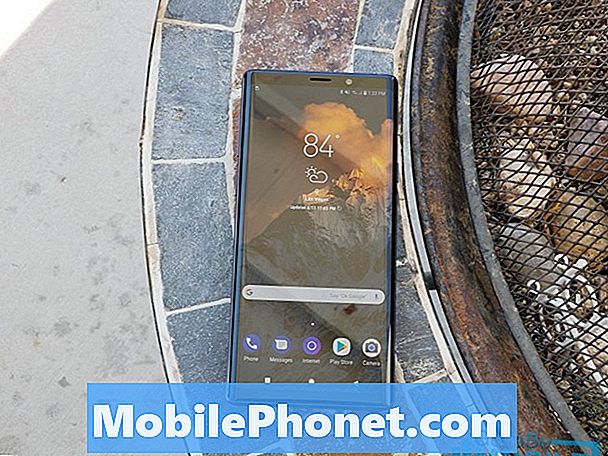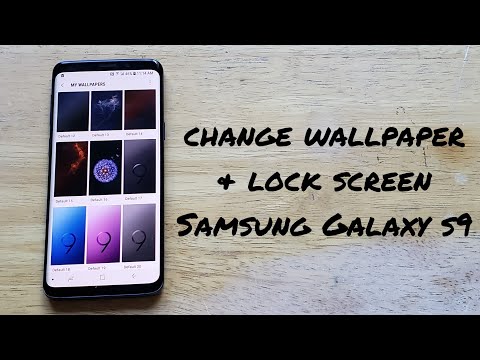
Turinys
Šis trumpas vadovas paaiškina, kaip fotografuoti „Samsung Galaxy S9“. Tai paprastas bruožas, kurį beveik kiekvienas gali naudoti ir vertinti, ir kiekviena įmonė turi savo būdą tai daryti. Jau nekalbant apie „Samsung“ „Galaxy S9“ neturi specialaus namų mygtuko, todėl skiriasi, jei neseniai atnaujinote.
Yra keletas skirtingų priežasčių, kodėl reikia fotografuoti arba užfiksuoti ir taupyti, kas yra ekrane. Ir kai tai padarysite, galite išsaugoti, redaguoti ir bendrinti tą ekrano kopiją bet kur ir visur. Čia pateikiamas greitas vaizdo įrašas, rodantis, kaip seka išsamesnė informacija suinteresuotiesiems.
Su „Galaxy S9“, jūs iš tikrųjų turite kelis skirtingus būdus, kaip fotografuoti. Paprasčiausias yra paprastas mygtukų derinys, kuris netgi bus pažįstamas kitam iš iPhone. Be to, „Samsung“ pridėjo slinktinius ekranus, kad užfiksuotų visą tinklalapį ar el. Laišką, ir papildomų įrankių, kuriuos galite pasinaudoti. Štai kaip tai padaryti.
Kaip imtis „Galaxy S9“ ir „S9 +“ ekrano užsklandos
Jei norite užfiksuoti kažką svarbaus el. Laiško ekrano, arba išsaugoti nuotrauką, kaip tai padaryti. Visi savininkai turi tai padarytipaspauskite ir laikykite tiekgalia irgarsumo mažinimo mygtukai Tuo pačiu metu. Paspauskite, laikykite ir atleiskite. Tai yra lengviausias iš 3-4 būdų, kaip paimti ekrano griebtuvus.
Skaityti: 10 „Cool Things“, kurį gali padaryti „Galaxy S9“
Greitai nuspauskite ir palaikykite tiek garsumo mažinimo, tiek maitinimo mygtukus tuo pačiu metu, palaikykite sekundę ar pan., Tada atleiskite. Pamatysite ir girdite ekrano užfiksavimą. Viskas. Telefonas išsaugos tai, kas rodoma ekrane, ir tuoj pat galite ją pasiekti iš galerijos. Priklausomai nuo jūsų nustatymų, galite jį iš karto redaguoti.
„Palm Swipe“ ekranas
Yra dar vienas būdas, kuris yra gana lengvas, tikriausiai tai padarėte anksčiau. „Samsung“ turi funkciją, kurioje galite perbraukti delną per ekraną, kad galėtumėte greitai išsaugoti, kas yra ant jo.
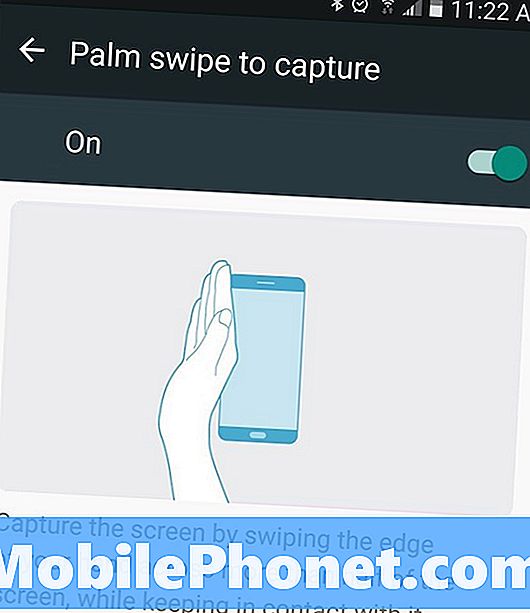
Laikykite rankos kraštą (riešą, delno ir rausvo piršto kraštą) ekrane. Tada tiesiog stumkite rankos kraštą per visą ekraną iš kairės į dešinę. Šis gestas užfiksuos informaciją iš ekrano ir iš karto jį išsaugos. Tokiu būdu jums nereikia naudoti dviejų rankų mygtukų derinimui.
„Smart Capture“ slinkimas
Be to, galite naudoti ekrano kopijas po pirmojo, naudodami „Samsung“ „Smart Capture“. Tai rodo daugiau informacijos ekrano apačioje po ekrano. Pirmasis - „užfiksuoti daugiau +“, kuri iškart užtrunka dar vieną ekraną. Bakstelėję jį automatiškai slinksite žemyn, tada pasieksite antrą ekrano kopiją. Tai naudinga, jei norite išsaugoti visą tinklalapį, el. Laiškus ar receptus iš interneto.
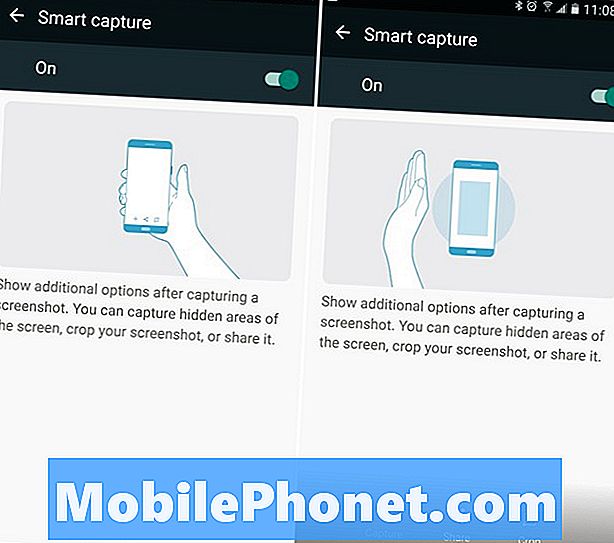
Kiekvieną kartą, kai paliesite užfiksuoti daugiau, bus priimtas dar vienas, kol pasitiksite „Galaxy S9“. Tai labai naudinga funkcija, tačiau ji sulėtina jus ir neleidžia greitai fotografuoti. Taip pat galite paliesti „apkarpyti“, jei norite reguliuoti ilgiau nei įprasti vaizdai.
Jei nenorite, kad šis iššokantis langas jus sulėtintų arba nustumtų į kelią Nustatymai> Papildomos parinktys> ir išjunkite „Smart Capture“ jį išjungti.
Paveikslėliai su „Bixby“
Galiausiai, galite tiesiog pasikalbėti su savo „Galaxy S9“ ir paprašyti „Bixby“ užimti ekrano užsklandą. Jei nenorite išjungti „Bixby“ mygtuko, bakstelėkite jį (po garsumo klavišais kairėje) ir tada sakykite: „imk ekraną“. Jūsų telefonas automatiškai užfiksuos, kas yra ekrane. Todėl prieš pateikdami užklausą, įsitikinkite, kad norite išsaugoti.
Taip pat galite pasakyti: „Ei, Bixby, fotografuokite“, jei vietoj „Google“ asistento naudojate „Bixby Voice“. Čia yra daugiau nei 175 įdomių dalykų, kuriuos galite padaryti su „Bixby“.
Viskas, ką reikia žinoti
Ekrano nuotraukos greitai išsaugomos jūsų galerijoje, kad būtų galima lengvai pasiekti „ekrano kopijas“. Be to, galite greitai peržiūrėti ekrano kopiją pranešimo juostoje, kad galėtumėte greitai bendrinti, redaguoti ar ištrinti.
Skaityti: 15 Bendrosios „Galaxy S9“ problemos ir greitieji pataisymai
Be to, jei atsitiktinai pastebėsite, kad fotografuojate ekrano kopijas, tai tikriausiai palmių braukimo metodas. Jei norite tai išjungti, eikite įNustatymai> Įrenginys> Išplėstinės funkcijos> Palmio braukimas, jei norite užfiksuoti>, ir įjungti / išjungti mygtuką. Dabar naudokite mygtuką „Combo“ arba „Bixby“, kad pasiektumėte ekranus.
Prieš išvykdami pasiimkite „Galaxy S9“ ekrano apsaugą iš mūsų apačios.
10 geriausių „Galaxy S9“ ekranų apsaugų